Isi kandungan
C: / Folder Pengguna Hilang di Windows 7/8/10
Folder pengguna yang disertakan dengan pemacu C ditetapkan secara folder lalai semasa memasang sistem operasi Windows. Folder mengandungi beberapa sub-folder yang digunakan untuk menyimpan beberapa data yang kerap digunakan, seperti profil pengguna, kenalan, kegemaran, muat turun, muzik, dokumen, video, permainan, dll.
Sejak folder pengguna menyimpan beberapa fail bersaiz besar seperti mana yang disebutkan sebelumnya, ia sudah tentu memerlukan banyak memori, yang dengan mudah mengakibatkan pemacu C kehabisan ruang. Dalam kes ini, pengguna akan mengurus folder Pengguna yang menggunakan cakera seperti operasi berikut.
- Pindahkan Folder Pengguna ke pemacu lain seperti E :, F :, G :.
- Sembunyikan Folder Pengguna, walaupun ia tidak masuk akal.
- Padam folder Pengguna secara langsung bersama semua sub-folder.
Semua tindakan di atas akan menyebabkan C: / folder pengguna hilang dalam PC Windows 10/8/7 dan kemungkinan kehilangan data. Sekiranya anda menghadapi masalah yang sama, ikuti penyelesaian pemulihan folder pengguna yang hilang di sini sekarang.
Pulihkan Folder Pengguna Pemacu C Yang Hilang / Dihapus / Tersembunyi
Oleh sebab folder Pengguna dalam pemacu C merupakan sistem folder , untuk mengelakkan ralat dalam sistem yang tidak dijangka, sebaiknya jangan memindahkannya. Sekiranya anda ingin mengosongkan ruang pemacu C dengan menghapus beberapa fail tetapi membuang folder Pengguna secara tidak sengaja, anda boleh mendapatkan kembali folder Pengguna yang hilang dengan dipercayai perisian pemulihan pemacu keras dalam penyelesaian 1.Jika folder Pengguna hilang kerana ia telah disembunyikan, anda boleh membuatnya dapat dilihat dengan cara dalam penyelesaian 2.
Dua Penyelesaian untuk Memulihkan Folder Pengguna yang Hilang / Tersembunyi
Penyelesaian 1. Cara Memulihkan Folder Pengguna yang Dihapus
Selepas anda memadam folder Pengguna, periksa tong kitar semula Windows terlebih dahulu. Sekiranya folder dipadamkan secara kekal dari tong sampah, gunakan Pemulihan Data EaseUS Wizard untuk memulihkan folder Pengguna yang hilang secepat mungkin. Melalui antara muka berasaskan wizard, anda dapat dengan cepat memulihkan folder Pengguna yang dihapus semudah beberapa klik.
Kecuali untuk pemulihan fail dan folder, alat pemulihan data ini juga mampu pemulihan partisi RAW, pemulihan partisi yang hilang, pemulihan serangan virus, pemulihan data sampah yang dikosongkan,pemulihan pemacu keras berformat,dan sebagainya. Sekarang, muat turun dan gunakan alat pemulihan folder EaseUS untuk mendapatkan kembali folder Pengguna yang hilang hanya dalam tiga langkah.
1. Muat turun dan pasang perisian EaseUS Data Recovery Wizard di komputer anda.

2. Guna alat pemulihan data untuk mencari dan memulihkan data yang hilang.
Pilih lokasi penyimpanan atau folder tertentu yang mana data terhilang itu berada dan klik butang Scan

3. Setelah selesai imbasan, cari fail dan folder yang boleh dipulihkan dalam senarai keputusan imbasan.
Pilih fail berikut dan klik butang Recover. Untuk pilihan lokasi untuk simpan data yang dipulihkan, anda mesti jangan menggunakan pemacu yang asal.

Penyelesaian 2. Cara Memulihkan Folder Pengguna yang Hilang di Windows 10/8/7
Sekiranya Windows menyembunyikan folder C: \ Users \, anda boleh munculkannya semula di tempat yang sama. Ia masih utuh dan terpelihara dengan baik tanpa menunjukkan laluan. Pergi sahaja dan lakukan beberapa perubahan pada tetapan pilihan fail.
Semua sistem operasi Windows berfungsi hampir sama, dan mari kita ambil Windows 10 sebagai contoh untuk memulihkan pemulihan folder pengguna tersembunyi sebagai contoh.
Langkah 1. Buka panel kawalan dan cari "Pilihan Penjelajah Fail".
Langkah 2. Klik di dalam, di bahagian "Lihat", cari "Fail dan folder tersembunyi".
Langkah 3. Tandakan "Tunjukkan fail, folder, dan pemacu tersembunyi".
Langkah 4. "Mohon" perubahan dan kembali ke Komputer, anda akan menemui folder Pengguna dalam pemacu C.
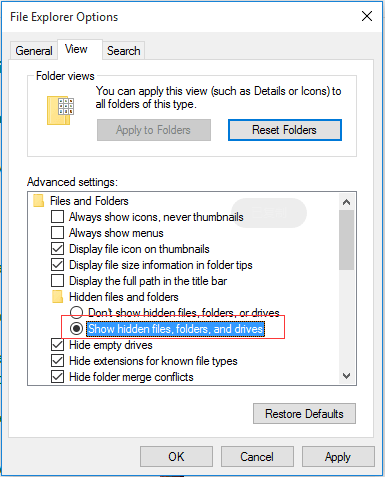
artikel berkaitan
-
Penyelesaian untuk Memulihkan Fail yang Dihapus Secara Tetap di Windows 10 [Panduan Muktamad]
![author icon]() Cedric/2021/08/27
Cedric/2021/08/27
-
![author icon]() Arya/2021/06/08
Arya/2021/06/08
-
Bagaimana untuk Memulihkan Data yang Dihapuskan secara Tidak sengaja di Kodi
![author icon]() Brithny/2021/10/25
Brithny/2021/10/25
-
Cara Memulihkan Fail yang Dipadam dari Recycle Bin
![author icon]() Arya/2021/06/08
Arya/2021/06/08